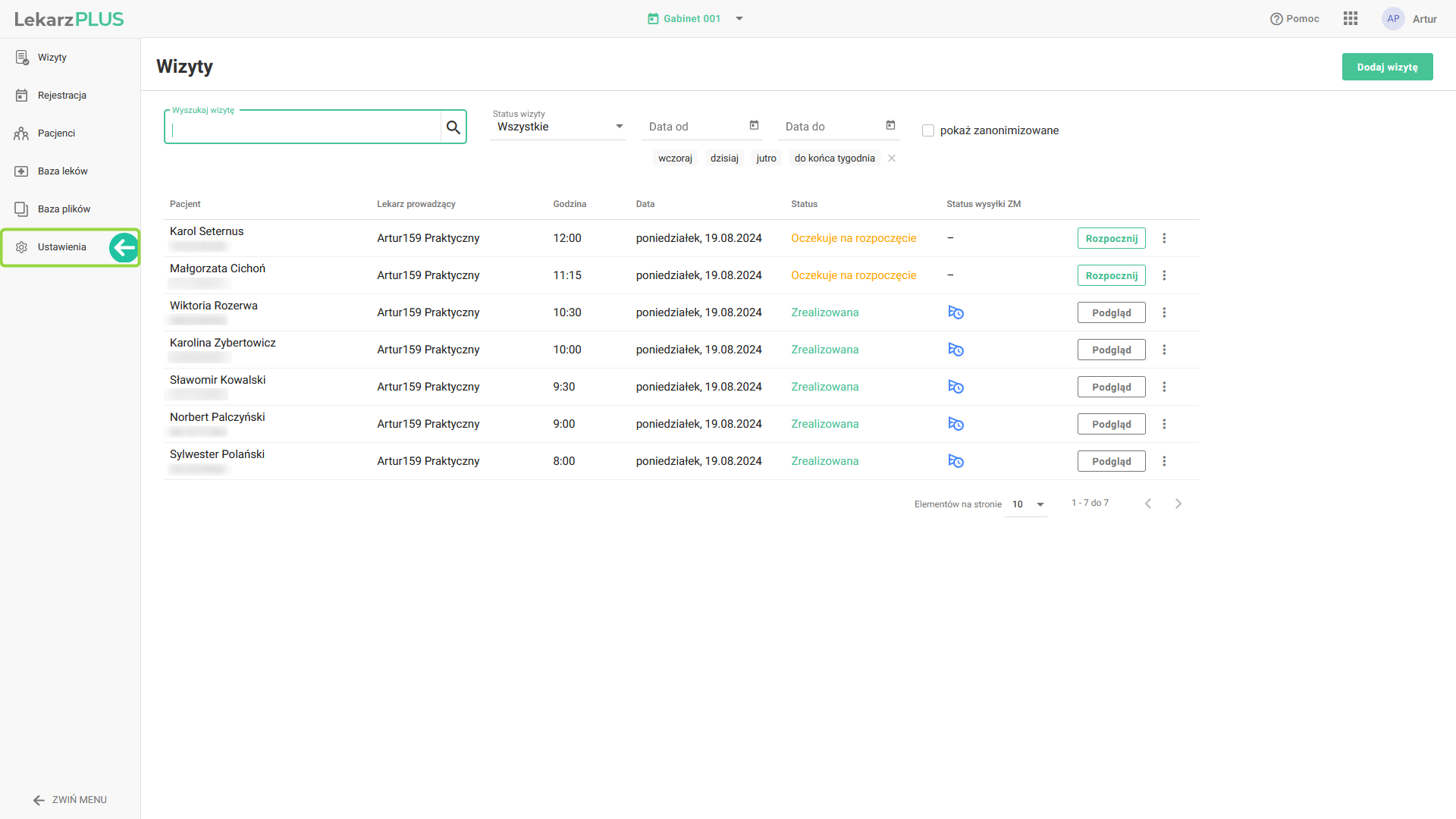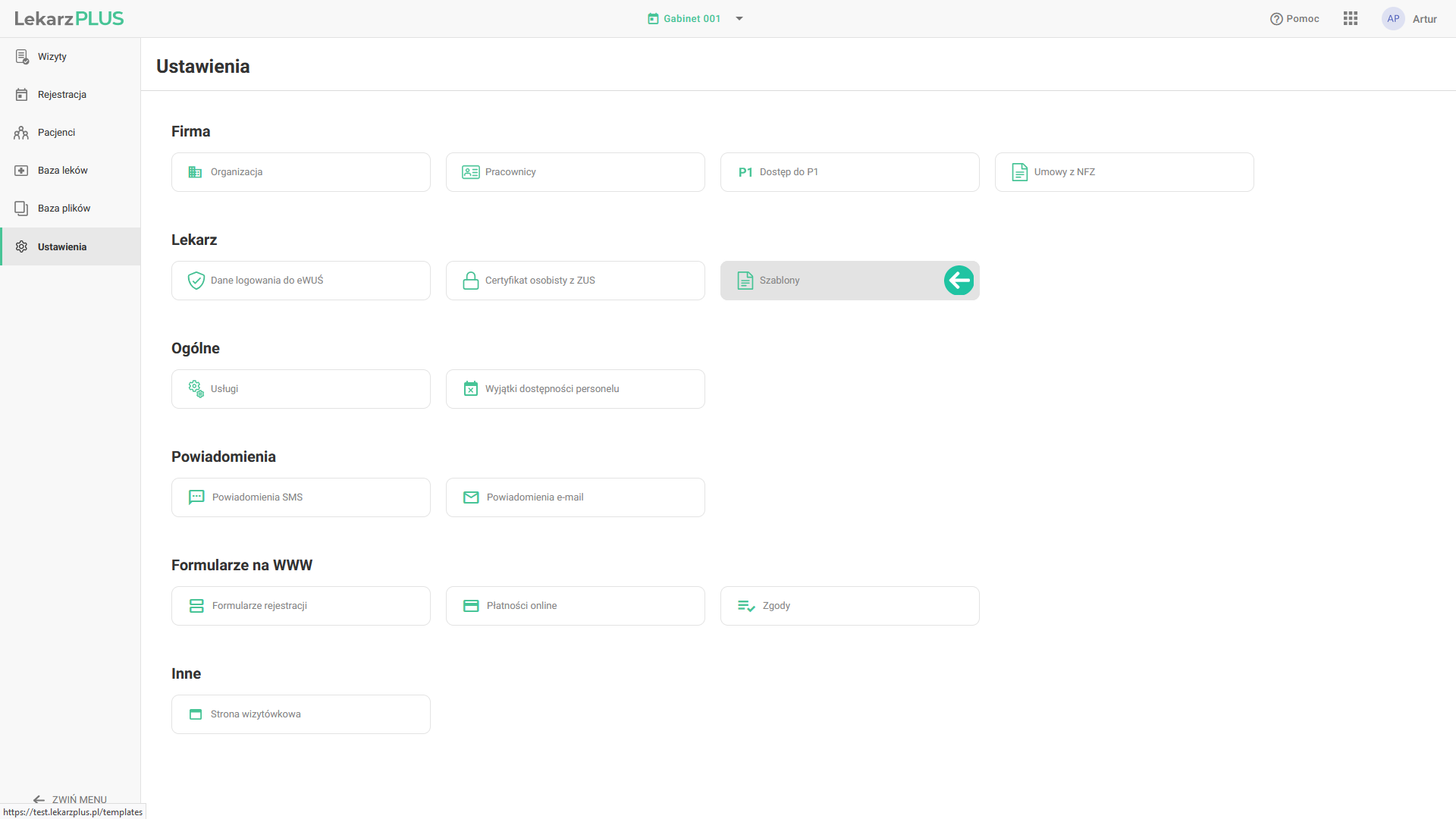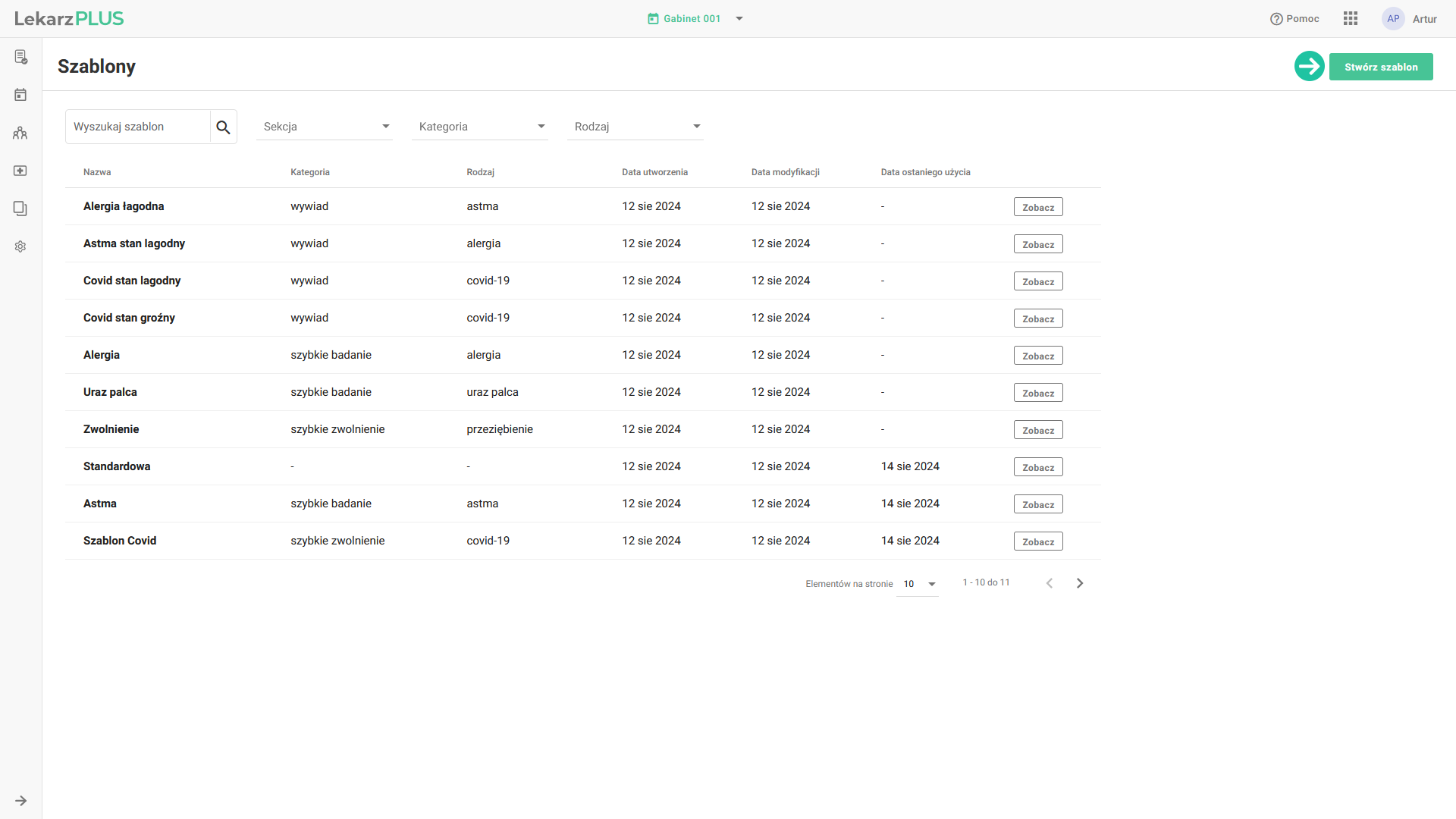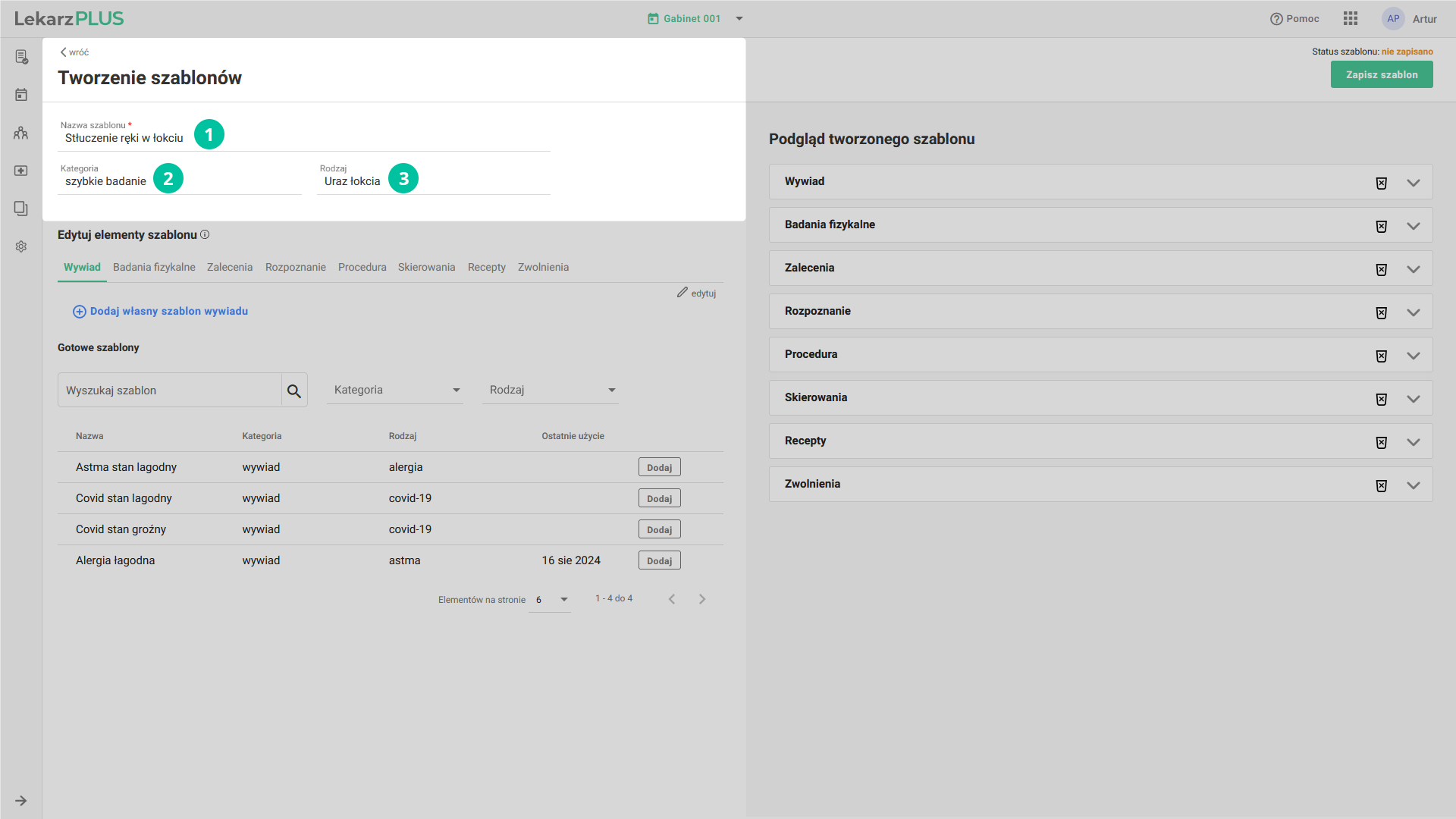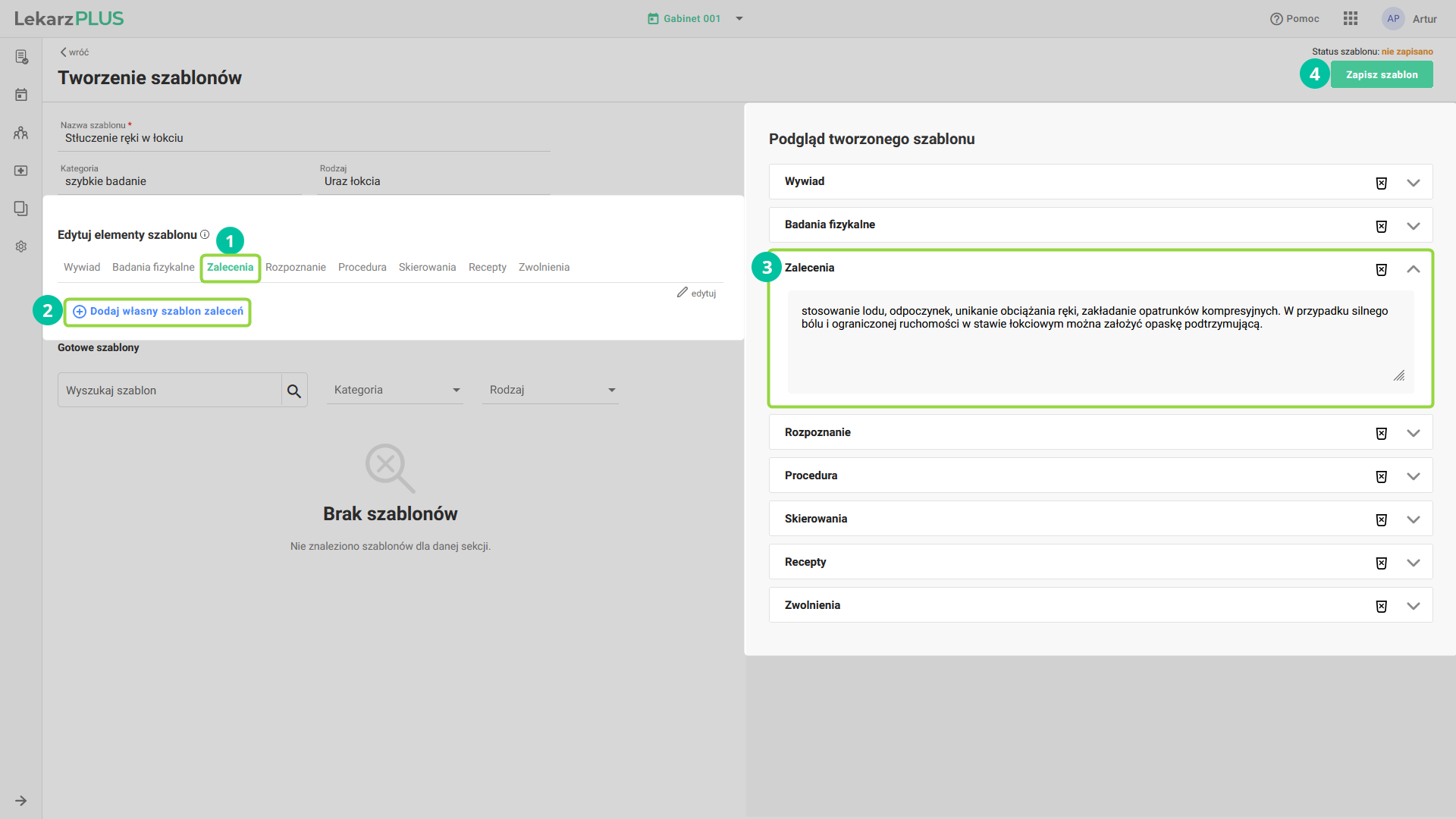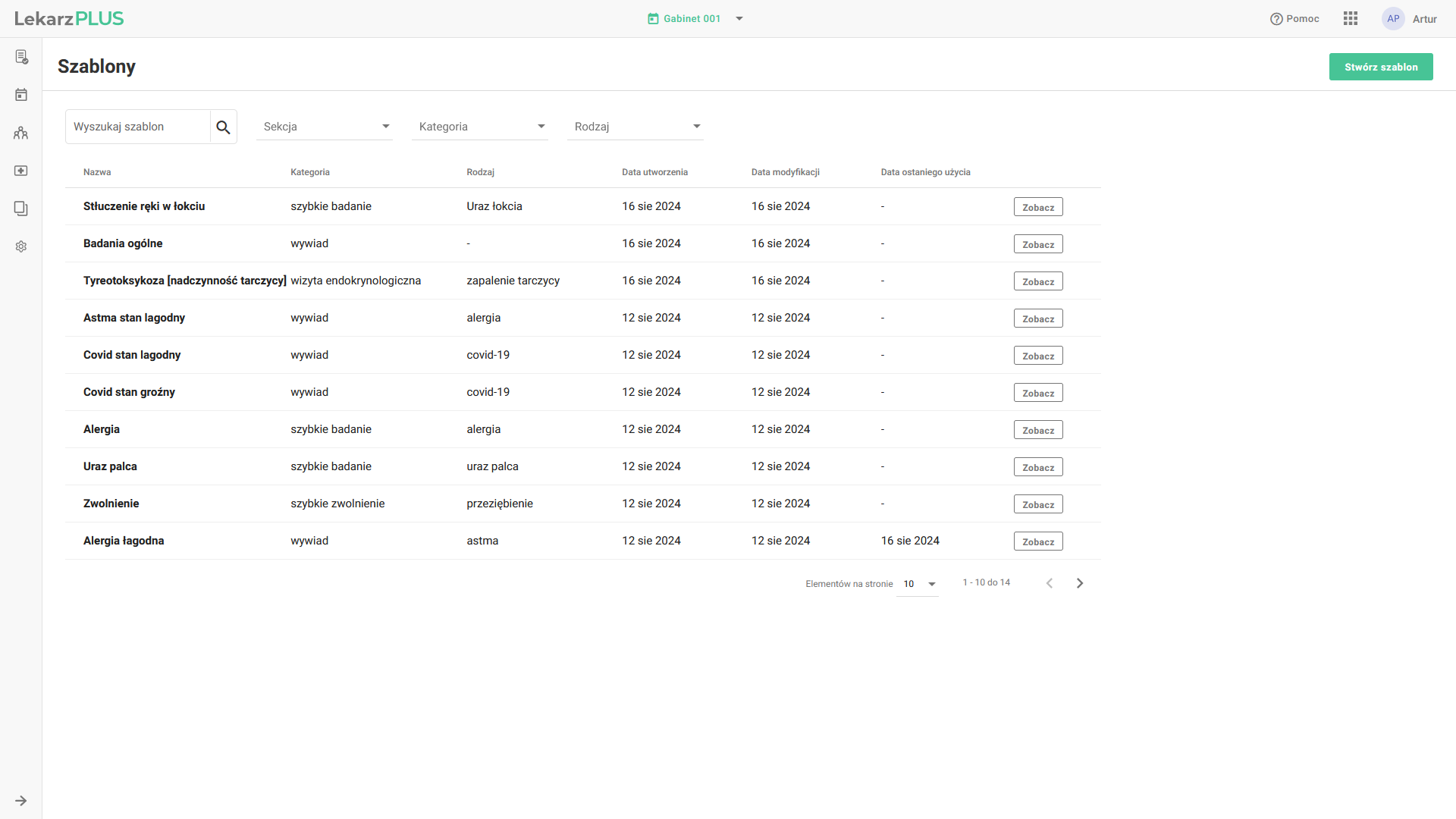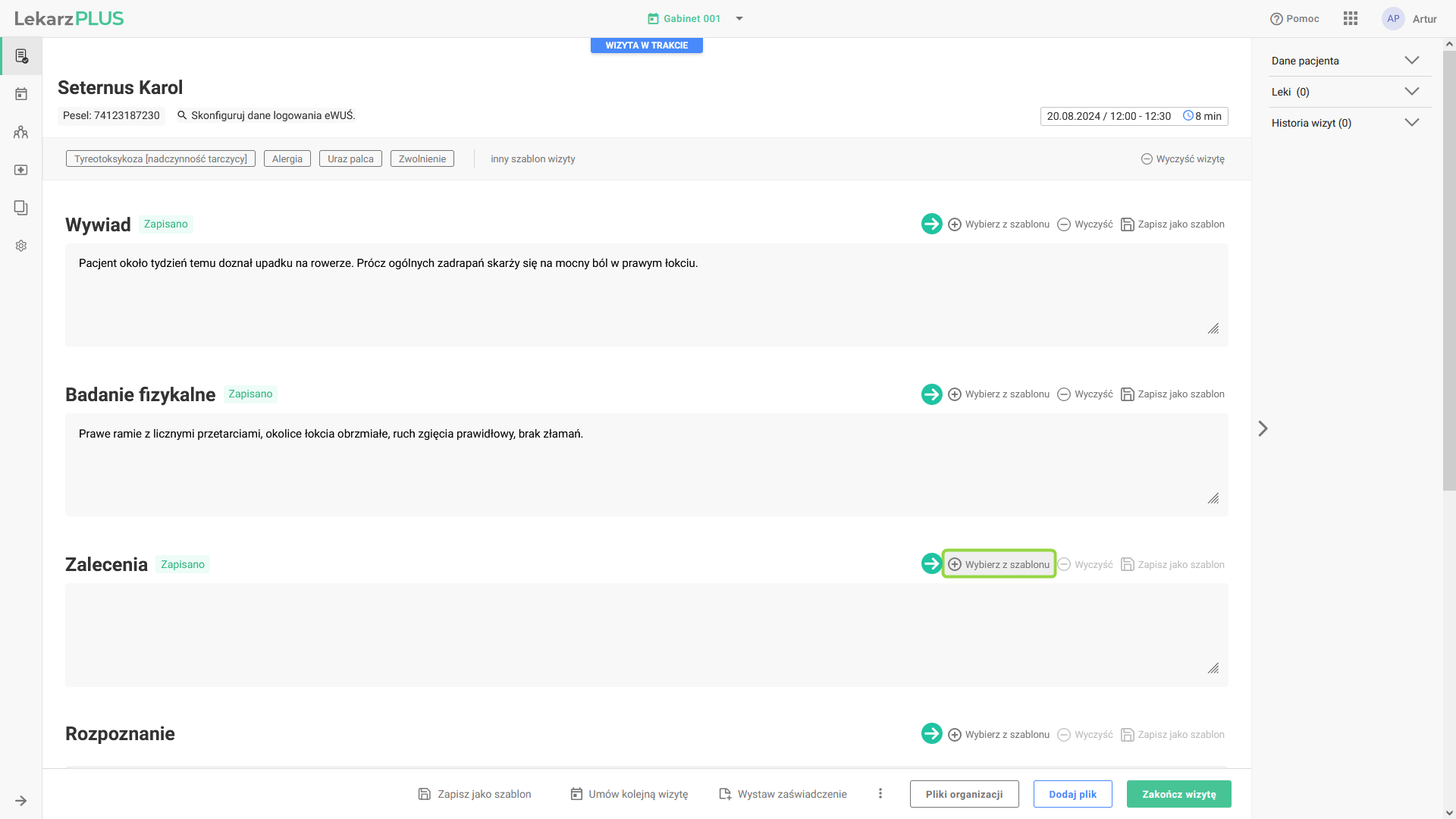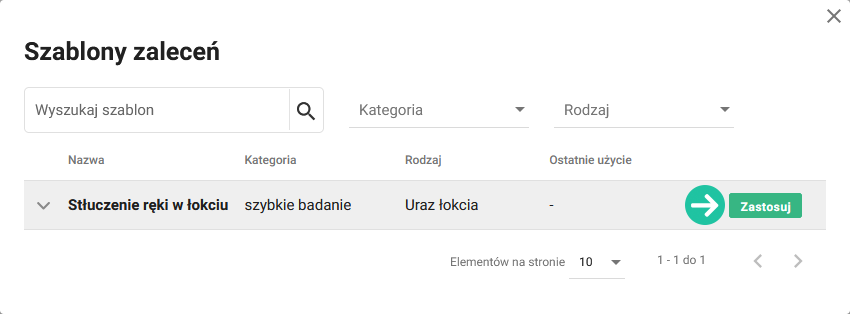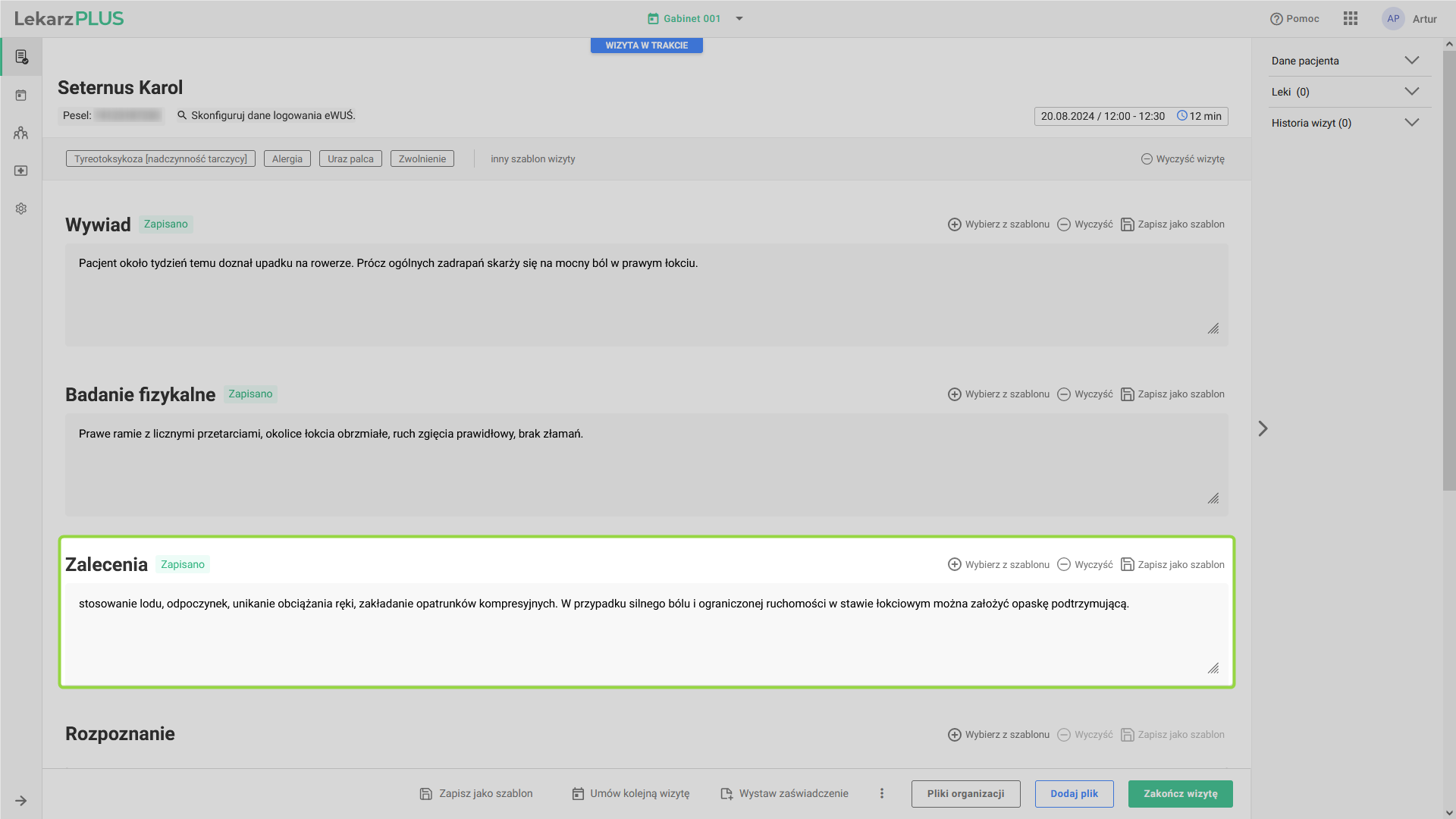Dodanie i konfiguracja szablonu sekcji wizyty
Aplikacja Lekarz PLUS umożliwia definiowanie szablonów pojedynczych sekcji wizyt. Jest to opcja przydatna w przypadku wizyt z powtarzającymi się elementami, gdzie osobie przeprowadzającej zdarzenie medyczne zależy na uzupełnieniu jedynie jednej z sekcji (a nie całego zdarzenia jak ma to miejsce w przypadku korzystania z pełnego szablonu wizyty). Dzięki szablonom lekarz lub inna osoba przeprowadzająca wizytę może w szybki i wygodny sposób uzupełnić sekcję jej przebiegu, wystawić receptę, czy skierowanie bez konieczności ręcznego wypełniania wszystkich pól formularza.
W celu dodania nowego szablonu wizyty, po zalogowaniu do aplikacji Lekarz PLUS przejdź do modułu Ustawienia.
Po przejściu do ustawień kliknij w opcję Szablony, znajdującą się w sekcji Lekarz.
Nad listą dostępnych szablonów, w prawym górnym rogu modułu, kliknij w przycisk Stwórz szablon.
Tworzenie szablonu sekcji wizyty rozpocznij od uzupełnienia Nazwy szablonu, jego Kategorii oraz Rodzaju.
Z poziomu sekcji Edytuj elementy szablonu, wybierz zakładkę odpowiadającą sekcji wizyty, której szablon chcesz stworzyć, a następnie kliknij przycisk Dodaj własny szablon [nazwa sekcji]. W przedstawianym przykładzie tworzony szablon sekcji będzie dotyczył Zaleceń.
Uzupełnij zawartość szablonu wybranej sekcji wizyty. Na koniec zatwierdź wprowadzone zmiany przyciskiem Zapisz szablon.
Nowy szablon sekcji wizyty został dodany do listy Szablonów.
Od tego momentu lekarz lub inny pracownik przeprowadzający wizytę będzie mógł uzupełniać poszczególne sekcje wizyty na podstawie wcześniej przygotowanych szablonów sekcji wizyt. Podczas przeprowadzanej wizyty wystarczy, że skorzystasz z opcji Wybierz z szablonu dostępnej przy każdej z sekcji.
Następnie z okna Szablony [nazwa sekcji] wskaż szablon, na podstawie którego ma zostać uzupełniona sekcja. Wybór zatwierdź przyciskiem Zastosuj.
Zawartość szablonu zostanie przeniesiona do odpowiedniej sekcji wizyty.